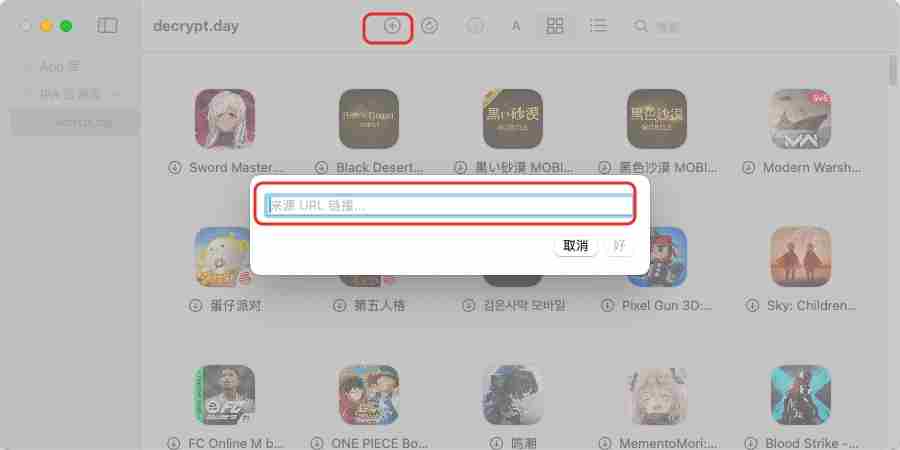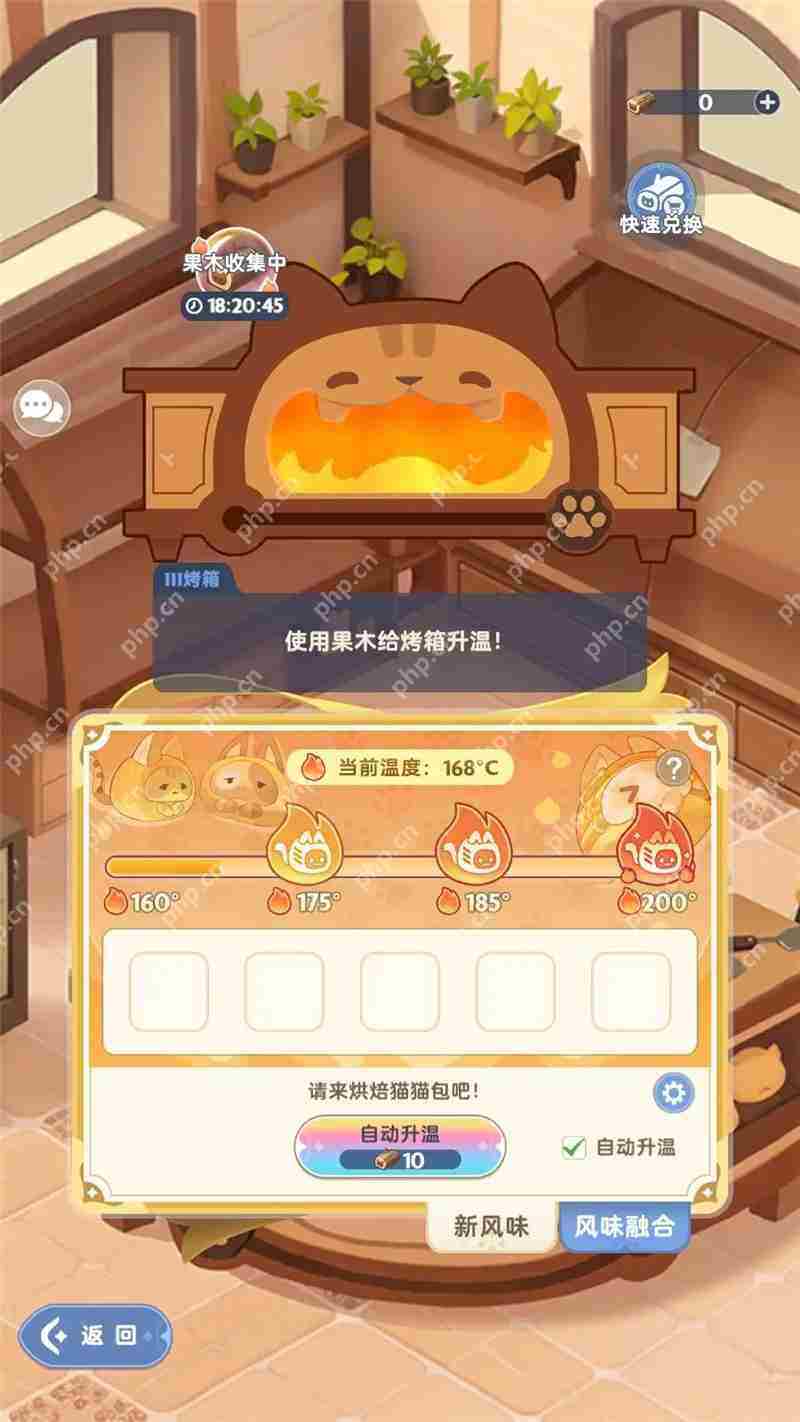想要在Mac上畅玩《GMOD盖瑞模组躲猫猫》?PlayCover绝对是你的不二之选。轻松下载并安装PlayCover。接着,在应用中添加游戏源,一键安装游戏。别忘了通过自定义键盘和鼠标键位,来提升你的游戏体验。如此简单,让你轻松驾驭游戏,享受每一次躲藏与追逐的乐趣!
虽然《GMOD盖瑞模组躲猫猫》没有官方推出的 Mac 版,但这并不意味着在苹果电脑上无法体验这款游戏。经过一番研究和尝试,我们找到了一个可行的解决方案——使用 PlayCover 侧载来运行《GMOD》。这种方法不仅能够提供高清画质和流畅的游戏体验,还能通过键盘和鼠标操作,让你体验到原生端游的乐趣。看似简单的侧载方式,竟然能带来如此惊人的效果。那么,PlayCover 真的是在 Mac 上玩《GMOD盖瑞模组躲猫猫》的最佳选择吗?让我们一起深入了解,探索如何突破设备限制,享受这款经典游戏的乐趣!
接下来,我们将带你一步步完成安装,过程简单且快捷:
1、下载安装 playCover
PlayCover 的安装非常简单。下载好安装包后,你会得到一个 .dmg 文件,打开后,将 PlayCover 拖动到“应用程序”文件夹即可完成安装。然后,在 Mac 的启动台中找到 PlayCover,点击运行即可。
playCover下载地址:点击下载
2、添加游戏源
在 PlayCover 中添加游戏源后,你就可以搜索并安装《GMOD盖瑞模组躲猫猫》。
源地址:https://decrypt.day/library/data.json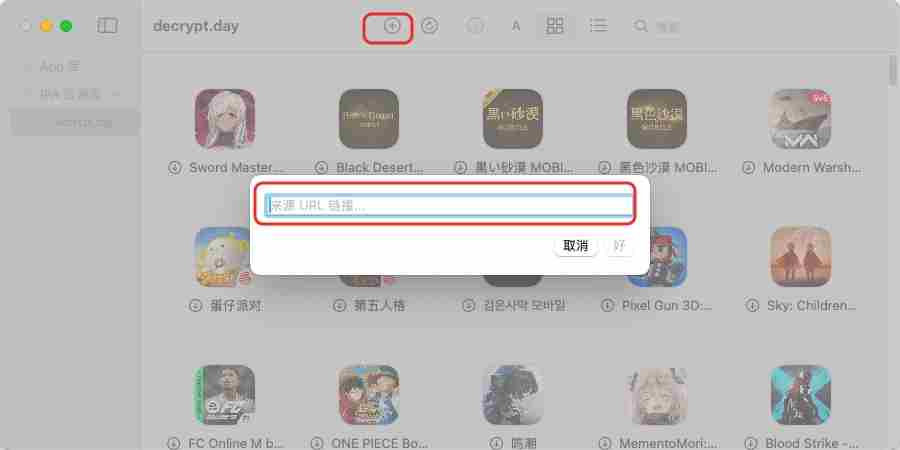
添加成功后,你就可以直接下载并安装 iOS 版《GMOD盖瑞模组躲猫猫》,享受无缝的游戏体验!
3、键位设置
通过 PlayCover 运行《GMOD盖瑞模组躲猫猫》,你可以使用键盘和鼠标进行操作,提升游戏体验。例如:
移动:使用 WASD 键控制角色移动视角调整:使用鼠标控制视角交互:左键点击进行交互操作,右键用于其他功能(可自定义)快捷操作:通过自定义按键,实现快速切换道具、建筑等操作